Jak korzystać z Samsung Kies w Samsung Galaxy S5/S20?
27 kwietnia 2022 • Złożono do: Rozwiązania transferu danych • Sprawdzone rozwiązania
Jeśli jesteś nowym użytkownikiem Samsunga, musisz się zastanawiać, dlaczego Samsung dokonuje aktualizacji za pośrednictwem Kies. Jeśli chcesz wiedzieć o funkcjach i funkcjonowaniu Kies oraz o tym, jak możesz nimi zarządzać i używać ich do wprowadzania aktualizacji w swoim Androidzie, po prostu czytaj dalej.
Zasadniczo Samsung Kies Galaxy S5/S20 tworzy połączenie między urządzeniem a systemem komputerowym, co ułatwia wyszukiwanie nowych aplikacji i synchronizację plików między różnymi urządzeniami.
Chociaż ten artykuł będzie niezwykle przydatny dla wszystkich użytkowników Androida, dotyczy on w szczególności Samsung Kies dla S5/S20.
Część 1: Pobierz Kies dla Samsung Galaxy S5/S20
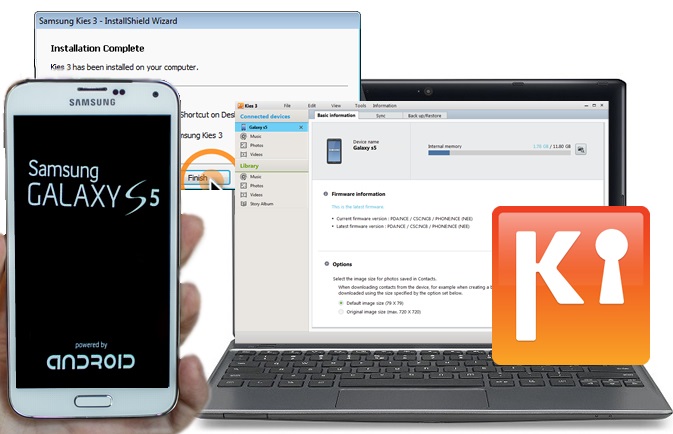
Samsung Kies Galaxy S5/S20, jak sama nazwa wskazuje, wykorzystuje Kies do aktualizacji oprogramowania i wykonywania innych powiązanych operacji. Będąc oprogramowaniem narzędziowym, Samsung Kies S5/S20 łatwo aktualizuje się do nowych wersji. Różne inne istotne cechy Samsung Kies Galaxy S5/S20 obejmują przesyłanie kontaktów, zdjęć, filmów, biblioteki muzycznej między komputerem a telefonem. Przydaje się również do bezpiecznego tworzenia kopii zapasowych i przywracania danych mobilnych.
Kolejną świetną rzeczą w Samsung Kies dla Galaxy S5/S20 jest to, że nie pobiera on niczego od użytkowników Androida. Teraz o pobraniu. Jak i gdzie?
Możesz łatwo pobrać Samsung Kies dla S5/S20 z oficjalnej strony internetowej Samsung i musisz wybrać swój kraj, aby uzyskać dokładnie to, czego szukasz i pobrać odpowiednią wersję dostępną w swoim kraju.
W przypadku USA użyj linku – http://www.samsung.com/us/support/owners/app/kies
W przypadku Kanady jest to – http://www.samsung.com/ca/support/usefulsoftware/KIES/JSP
W przypadku wszystkich innych zagranicznych użytkowników Galaxy S5/S20 możesz sprawdzić swój kraj za pomocą linku podanego poniżej
– http://www.samsung.com/uk/function/ipredirection/ipredirectionLocalList.do
Na stronie internetowej wpisz Kłamstwa 3 w polu wyszukiwania, a przejdziesz do właściwej strony pobierania. Upewnij się, że wpisujesz Kies 3, w przeciwnym razie możesz otrzymać starą wersję tego oprogramowania, która nie jest kompatybilna z S5/S20.
Część 2: Jak zaktualizować oprogramowanie wewnętrzne S5/S20 za pomocą Samsung Kies?
Zawsze zalecamy czytelnikowi aktualizowanie swojego oprogramowania, ponieważ zawiera wiele naprawionych i ulepszonych funkcji.
Jeśli ustawiłeś telefon na automatyczne aktualizacje, telefon zaktualizuje się automatycznie, w przeciwnym razie musisz go włączyć. Ponadto musisz upewnić się, że podczas aktualizacji telefonu przez Samsung Kies dla Galaxy S5/S20 urządzenie jest połączone z Internetem. Preferowane szybkie połączenie Wi-Fi. Co więcej, potrzebny będzie również kabel USB do Samsunga, który należy dostarczyć przy zakupie telefonu, aby połączyć go z komputerem.
Postępuj zgodnie z poniższymi instrukcjami, a Twój Samsung Galaxy S5/S20 w krótkim czasie zostanie zaktualizowany za pomocą Kies:
Krok 1: Na początek zainicjuj proces, otwierając stronę pomocy technicznej firmy Samsung, aby pobrać odpowiednią wersję Kies. Informujemy, że istnieją 3 różne wersje, w zależności od tego, czy posiadasz komputer PC czy MAC, a także od sposobu użytkowania telefonu.
Krok 2: teraz za pomocą przewodu USB utwórz połączenie między komputerem a telefonem i poczekaj chwilę, aż sterowniki zakończą instalację. Idąc dalej, ręcznie uruchom program na wypadek, gdyby Kies nie zainicjował się automatycznie.
Krok 3: Gdy zarówno oprogramowanie, jak i system Android połączą się z programem, automatycznie dowie się, czy aktualna wersja jest najnowsza, czy nie.
Krok 4: W przypadku starego, po prostu zaktualizuj, postępując zgodnie z instrukcjami wyświetlanymi na ekranie.
O to chodzi !! Twój Samsung Galaxy S5/S20 jest teraz w pełni zaktualizowany przez Kies i możesz cieszyć się wszystkimi nowymi funkcjami tej wersji.
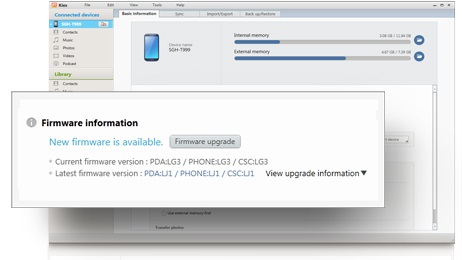
Część 3: Jak wykonać kopię zapasową Samsung S5/S20 za pomocą Kies?
Zawsze lepiej jest zachować kopię zapasową danych telefonu, aby nie stracić żadnych osobistych ważnych rzeczy. Teraz, dzięki Samsung Kies dla S5/S20, możesz bardzo łatwo wykonać kopię zapasową telefonu. Kies 5 to świetne narzędzie, ponieważ nie tylko aktualizuje, ale jest również znane z tworzenia kopii zapasowych telefonu i zapewnia opcję przywracania oraz umożliwia synchronizację telefonu z komputerem.
Proces tego jest dość prosty. Wszystko, co musisz zrobić, to jeśli masz pobrany i zainstalowany Kies 3, po prostu go uruchom, połącz Galaxy S5/S20 przez kabel USB, przechodząc dalej, z Kies 3 kliknij wybierz lub naciśnij przycisk Kopia zapasowa/Przywracanie i wybierz pliki chcesz wykonać kopię zapasową, a następnie przewiń na dół ekranu i dotknij przycisku Kopia zapasowa. A resztę można wykonać po prostu wykonując kroki na ekranie. Najprawdopodobniej poprosi Cię o wybranie plików, których kopię zapasową chcesz utworzyć, takich jak kontakty, rejestr połączeń, wiadomości i inne pliki multimedialne.
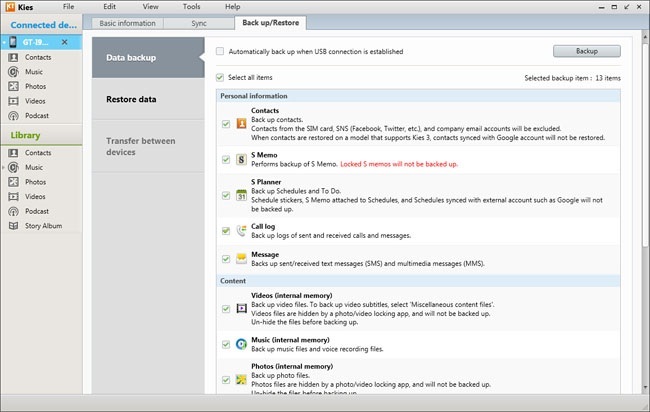
Część 4: Alternatywa dla Samsung Kies – Kopia zapasowa telefonu (Android)
Kiedy zaczynamy rozważać alternatywy, wyraźnie widać, że narzędzie, którego użyliśmy na początku, niewiele dla nich dało. Podobnie, z dużymi nadziejami, użytkownicy Samsunga wykorzystywali Kies do tworzenia kopii zapasowych i przywracania, jednak bardzo szybko zaczęli zdawać sobie sprawę nie tylko z faktu, że Kies działa bardzo wolno, ale także nie zapewnia efektywnego połączenia między komputerem a telefonem przez USB . I dlatego użytkownik zaczyna szukać lepszych i niezawodnych opcji.
Chociaż istnieje ogromna liczba opcji i oprogramowania, które można znaleźć w Internecie, z których niektóre nie działają. Ale zestaw narzędzi od Dr.Fone z pewnością robi to, co mówią, zgodnie z naszym doświadczeniem.
W tym artykule zdecydowanie zalecamy używanie Dr.Fone - Kopia zapasowa telefonu (Android) , ponieważ jest niezwykle odpowiedni i skuteczny. Wspaniałą rzeczą w tym jest to, że jest całkowicie darmowy. Co więcej, gdy tylko znajdziesz utracone pliki na urządzeniu Samsung, możesz wybrać dowolny plik i przenieść go na komputer jednym kliknięciem.
Ponadto to narzędzie umożliwia łatwe tworzenie kopii zapasowych prawie wszystkich rodzajów informacji, w tym kalendarza, historii połączeń, albumów, wideo, wiadomości, książki telefonicznej, dźwięku, aplikacji, a nawet danych aplikacji. Co więcej, możesz także nadawać i eksportować dowolne informacje. To oprogramowanie umożliwia również przywracanie danych w dowolnym momencie bez żadnych kłopotów. Przejdź do linku podanego poniżej, aby dowiedzieć się więcej.

Zestaw narzędzi Dr.Fone - Kopia zapasowa i przywracanie danych Androida
Elastyczne tworzenie kopii zapasowych i przywracanie danych Androida
- Selektywnie twórz kopie zapasowe danych Androida na komputerze za pomocą jednego kliknięcia.
- Podgląd i przywracanie kopii zapasowej na dowolnym urządzeniu z systemem Android.
- Obsługuje ponad 8000 urządzeń z systemem Android.
- Podczas tworzenia kopii zapasowej, eksportu lub przywracania nie dochodzi do utraty danych.

Ogólnie rzecz biorąc, ten artykuł obejmował wszystkie istotne aspekty Samsung Kies dla S5/S20. Mamy nadzieję, że otrzymałeś odpowiedzi i czekamy na wiadomość od Ciebie o Twoich doświadczeniach z używaniem Kies na Twoich urządzeniach.
Porady Samsung
- Narzędzia Samsung
- Narzędzia do przesyłania Samsung
- Samsung Kies Pobierz
- Sterownik Samsung Kies
- Samsung Kies dla S5
- Samsung Kies 2
- Kies do notatki 4
- Problemy z narzędziem Samsung
- Przenieś Samsunga na Maca
- Przenieś zdjęcia z Samsunga na Maca
- Samsung Kies dla komputerów Mac
- Inteligentny przełącznik Samsung dla komputerów Mac
- Transfer plików Samsung-Mac
- Przegląd modeli Samsung
- Transfer z Samsunga do innych
- Przenieś zdjęcia z telefonu Samsung na tablet
- Czy Samsung S22 może pokonać iPhone'a tym razem?
- Przenieś zdjęcia z Samsunga na iPhone'a
- Przesyłaj pliki z Samsunga na komputer
- Samsung Kies na PC






Selena Lee
redaktor naczelny